czy masz stary komputer stacjonarny lub Mac zbierający kurz w domu? Umieść urządzenie w produktywnym użyciu, przekształcając je w prowizoryczną kamerę bezpieczeństwa. Wszystko, czego potrzebujesz, to aplikacja, która umożliwia zdalne oglądanie kamery internetowej z telefonu komórkowego lub tabletu.
w tym przewodniku przedstawiono aplikacje, które umożliwiają wyświetlanie wbudowanej kamery komputera lub zewnętrznej kamery internetowej na smartfonie. Dzięki tym narzędziom możesz zdalnie monitorować swoje dzieci, starszych rodziców, personel domowy lub cenne przedmioty z dowolnego miejsca na świecie.
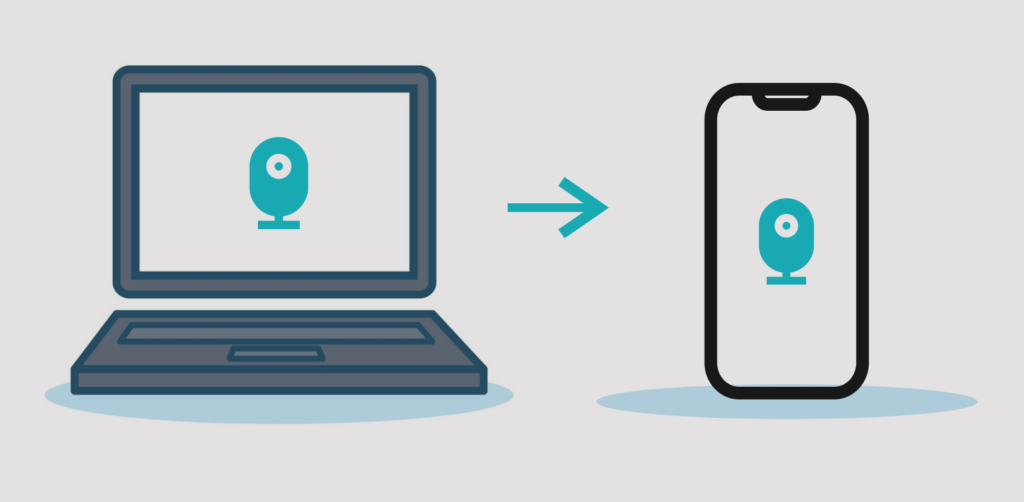
te aplikacje są dobrodziejstwem dla osób, które nie chcą inwestować w nowe gadżety bezpieczeństwa. Są łatwe w konfiguracji i nie wymagają żadnej technicznej konfiguracji portu na routerze. Wszystko, czego potrzebujesz, to aktywne połączenie z Internetem.
zanim przejdziesz dalej: ważne informacje
zalecamy podłączenie komputera do źródła zasilania, jeśli używasz tych aplikacji jako systemu nadzoru domowego. Ponadto skonfiguruj wyświetlacz KOMPUTERA, aby nigdy nie przechodził w stan uśpienia.
w systemie Windows uruchom Panel sterowania i przejdź do opcji sprzęt i dźwięk > Opcje zasilania > zmień ustawienia planu i ustaw opcję „Włącz komputer w stan uśpienia” na „Nigdy—dla” na baterii „i” podłączony.”Wybierz Zapisz zmiany, aby kontynuować.
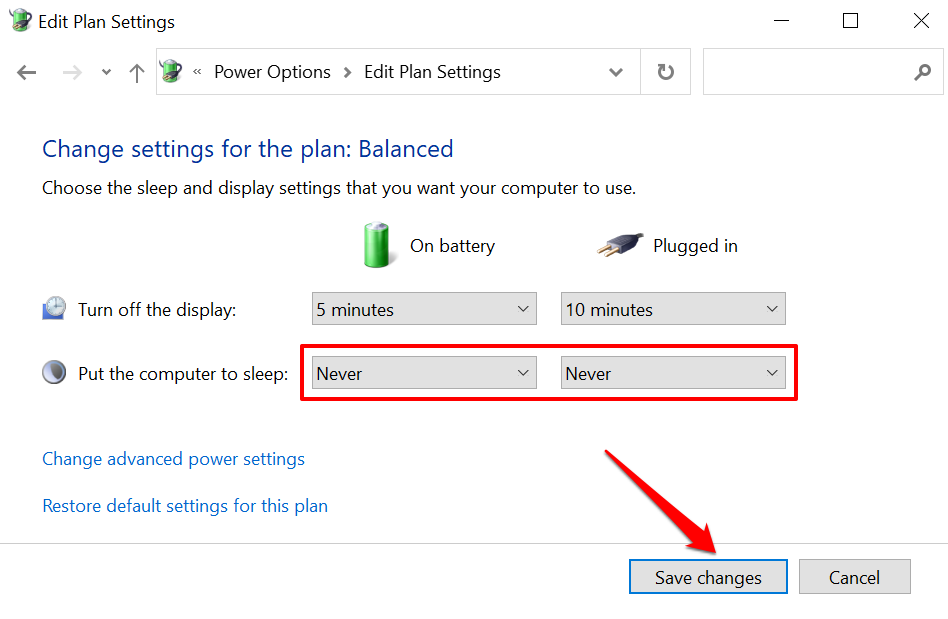
w przypadku komputerów stacjonarnych i notebooków Mac przejdź do Preferencje systemowe > Bateria > Bateria i ustaw suwak „Wyłącz wyświetlacz po” Na nigdy.
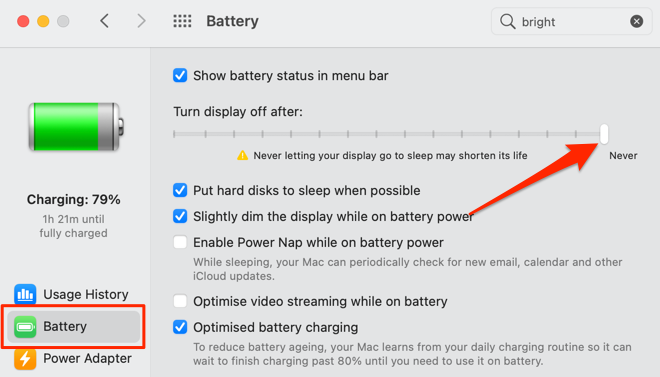
należy wspomnieć, że te aplikacje mogą nie być potrzebne, jeśli używasz zewnętrznej kamery internetowej USB z dedykowanym oprogramowaniem obsługującym transmisję na żywo. Natywne aplikacje do kamer internetowych ze zdalnym przesyłaniem strumieniowym zdecydowanie będą działać lepiej. Sprawdź więc instrukcję obsługi kamery internetowej lub stronę internetową producenta, aby uzyskać wskazówki dotyczące korzystania z urządzenia do zdalnego wyświetlania kamery internetowej na urządzeniach z Androidem i iOS.
AtHome Video Streamer (Android, iOS, Windows i macOS)
Przetestowaliśmy wiele aplikacji do nadzoru podczas kompilacji tego artykułu, aby zdalnie przeglądać kamery internetowe, a „AtHome Video Streamer” wziął ciasto z wielu powodów. Po pierwsze, skonfigurowanie aplikacji na naszych urządzeniach było łatwe. Oferuje również wiele funkcji nachylonych pod kątem bezpieczeństwa, których potrzebujesz w aplikacji do nadzoru-migawkę wideo/zrzut ekranu, dwukierunkową komunikację, noktowizor, nagrywanie wideo itp. Funkcje te są dostępne za darmo, ale musisz zapłacić za nagrywanie w chmurze, przesyłanie strumieniowe HD i inne zaawansowane funkcje.
w programie desktop client dostępna jest opcja „Tryb oszczędzania energii”, która wysyła aplikację do tła, blokuje komputer i wyłącza wyświetlanie bez kończenia strumienia kamery internetowej. Funkcja oszczędza baterię (w laptopach) i pozwala poufnie przeglądać obraz z kamery internetowej.
odwiedź stronę producenta, Pobierz „AtHome Video Streamer „na swój komputer i zainstaluj aplikację” AtHome Camera ” na urządzeniu z systemem Android lub iOS. Uruchom klienta mobilnego, Utwórz konto, dotknij ikony plusa ( + ) w prawym górnym rogu i wybierz Dodaj kamerę według kodu QR.
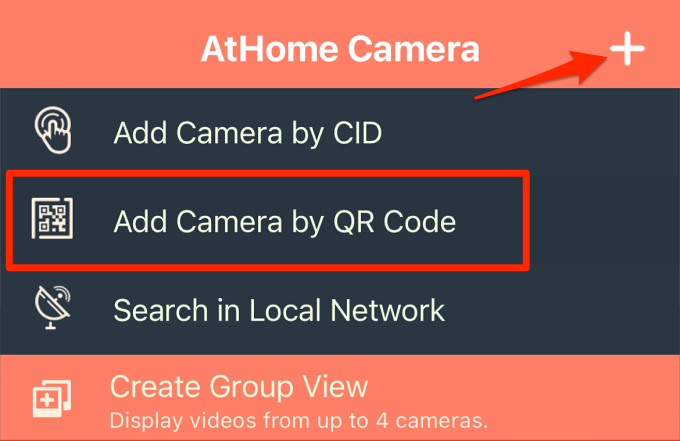
Uruchom AtHome Video Streamer na swoim komputerze, wybierz opcję Generuj kod QR i zeskanuj kod QR, który pojawi się na ekranie.

Wybierz kamerę internetową komputera w sekcji „Kamera”, a aplikacja odtworzy transmisję na żywo z kamery internetowej. Wyświetli również znacznik czasu i procent baterii komputera.
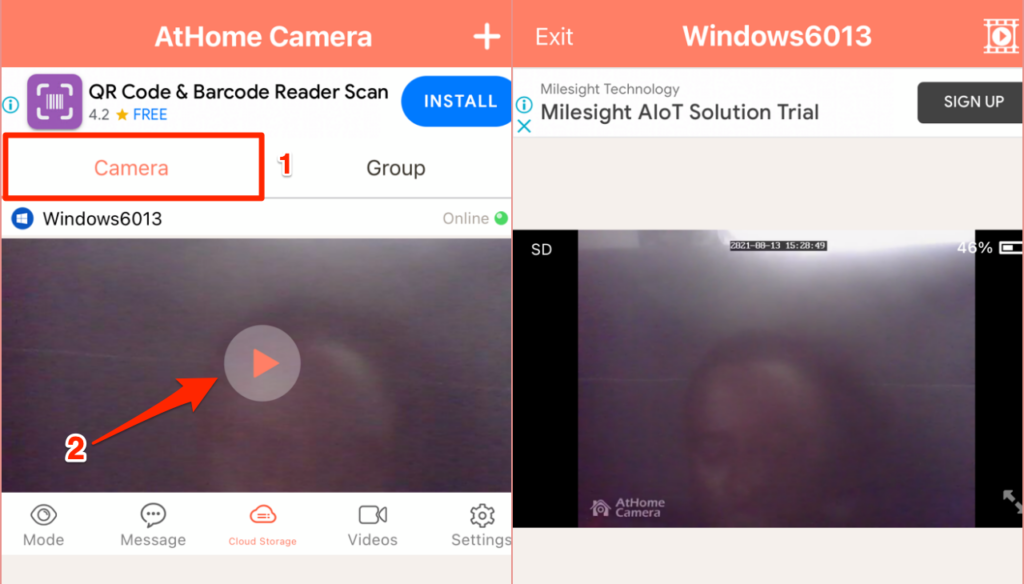
Użyj przycisków sterujących u dołu ekranu, aby zmienić jakość wideo, nagrywać sceny z kamery internetowej, włączać widzenie w nocy i dostosowywać inne ustawienia.
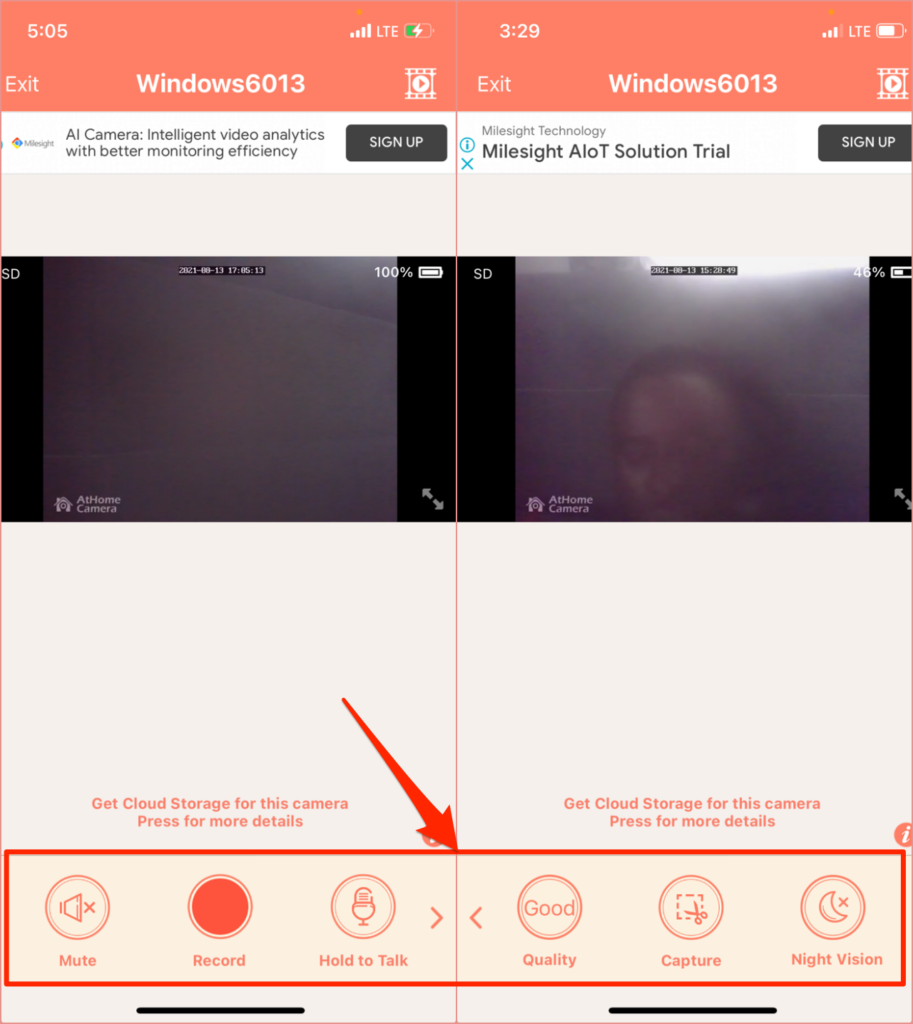
Alfred Home Security Camera (Android i iOS)
ta aplikacja ma model freemium, który zapewnia użytkownikom dostęp do funkcji, takich jak dwukierunkowa komunikacja, detektor ruchu i filtr przy słabym oświetleniu (lub noktowizor) za darmo. Aplikacja na Androida zawiera dodatkowe funkcje, takie jak przypomnienie o detektorze ruchu, integracja z Asystentem Google, blokada hasła itp.
zainstaluj aplikację Alfred Home Security Camera na urządzeniu z systemem Android lub iOS i utwórz konto za pomocą adresu e-mail. Możesz również zarejestrować się za pomocą konta Google lub Apple ID. Pamiętaj, aby zweryfikować swój adres e-mail, aby zalogować się do klienta aplikacji. Kolejnym krokiem jest połączenie telefonu z klientem kamery internetowej „WebCamera”.
odwiedź Stronę AlfredCamera w przeglądarce i zaloguj się na swoje konto. Po wyświetleniu monitu przyznaj aplikacji internetowej dostęp do kamery i mikrofonu komputera Mac lub PC. Następnie włącz opcje kamery i czujnika ruchu.
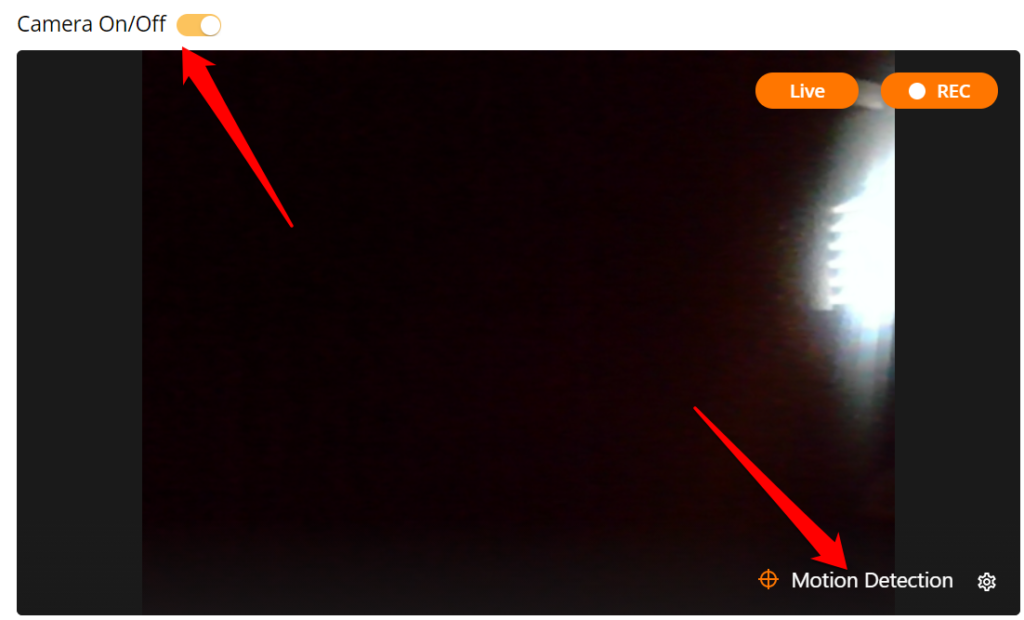
Otwórz aplikację Alfred Home Security Camera na smartfonie lub tablecie, przejdź do sekcji „Kamera” i wybierz kamerę internetową z symbolem zastępczym „na żywo” na miniaturze. To natychmiast odzwierciedla obraz kamery internetowej komputera.
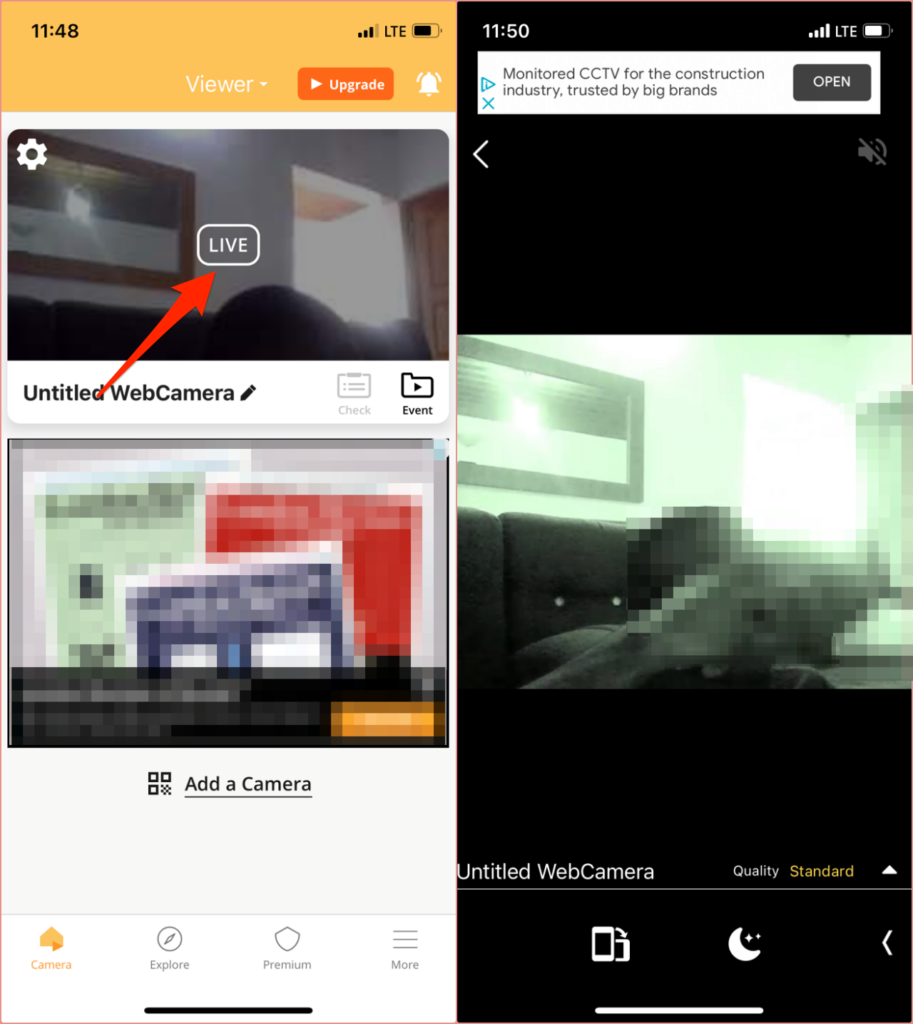
jeśli do komputera podłączona jest zewnętrzna kamera, wybierz ikonę koła zębatego w prawym dolnym rogu kanału wideo, wybierz zewnętrzną kamerę internetową w menu rozwijanym Kamera i wybierz pozycję Gotowe.
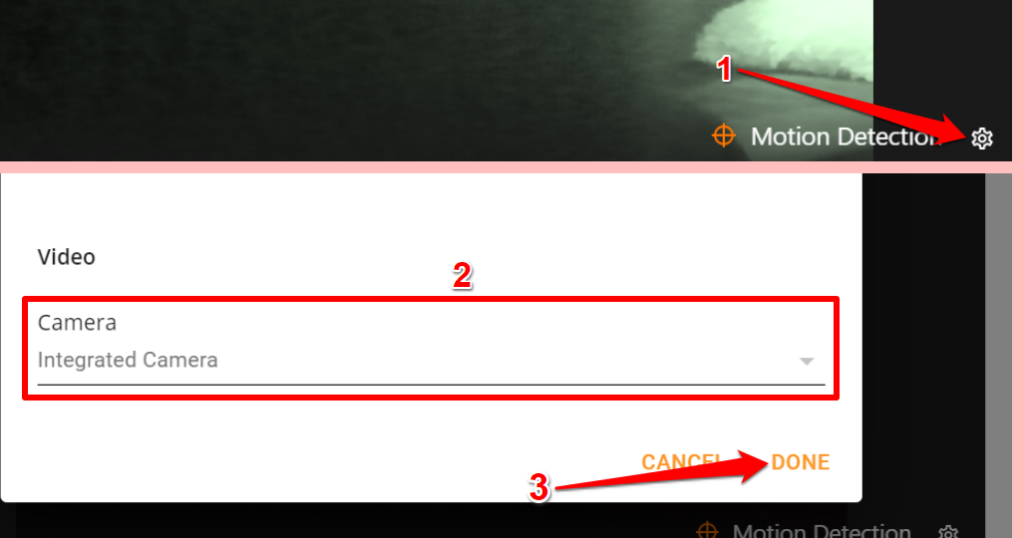
w planie free Kamera Alfred Camera automatycznie rejestruje 30-sekundowy klip (zwany „wydarzeniem”) w „Księdze zdarzeń”, gdy detektor ruchu wyczuwa ruch. Zdarzenia te są następnie pogrupowane w” grupy zdarzeń”, zbiór 30-sekundowych klipów z kanału kamery internetowej. Możesz wyeksportować te klipy jako „chwile”, zapisać je lokalnie na urządzeniu lub udostępnić znajomym.
zauważ, że niezapisane zdarzenia są usuwane z serwera po siedmiu dniach.
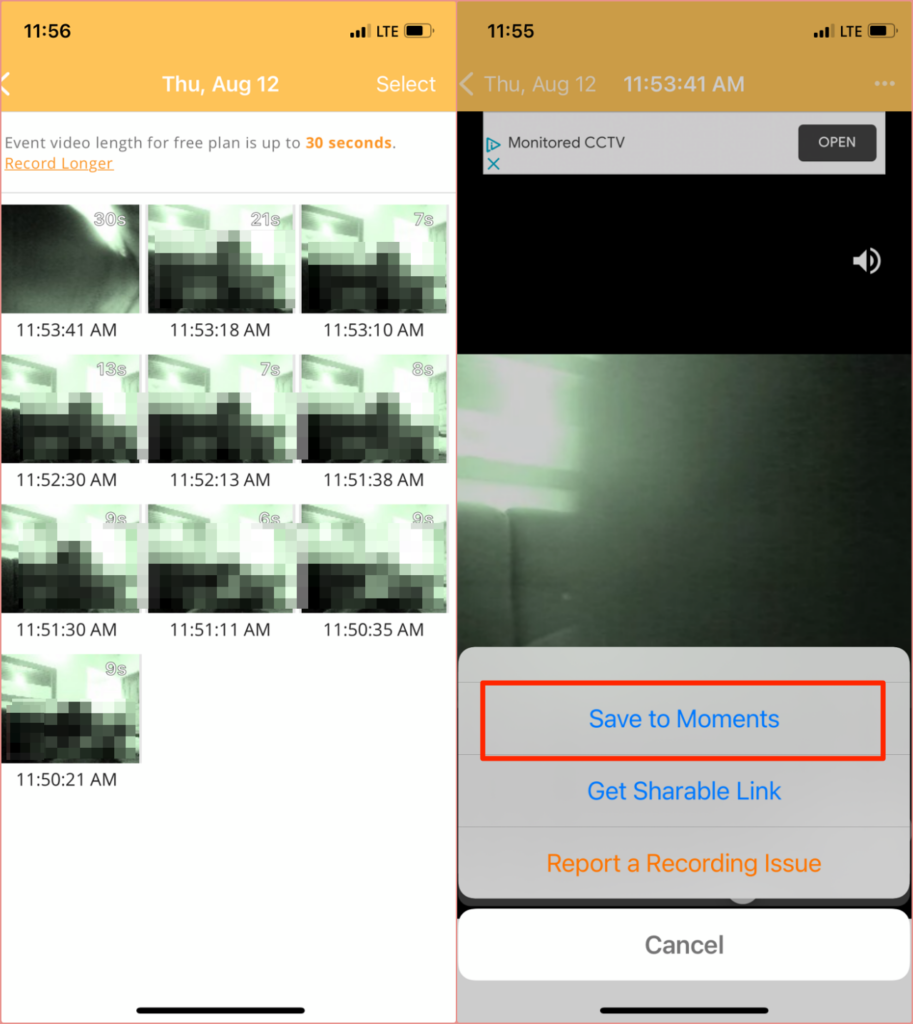
musisz zapłacić opłatę abonamentową (od $5.99/miesiąc) za funkcje premium, takie jak przesyłanie strumieniowe HD, rozszerzone nagrywanie wideo (do 120 sekund), wykrywanie ruchu tylko dla osób, jednoczesne nagrywanie na wielu urządzeniach, rozszerzona pamięć w chmurze itp.
: Aplikacje do zdalnego zarządzania
chociaż narzędziom do zdalnego zarządzania brakuje zaawansowanych funkcji bezpieczeństwa, mogą one wystarczyć jako prowizoryczne narzędzia do nadzoru, które umożliwiają zdalne oglądanie obrazu z kamery internetowej z iPhone ’ a lub urządzenia z systemem Android.
Splashtop (Android i iOS)
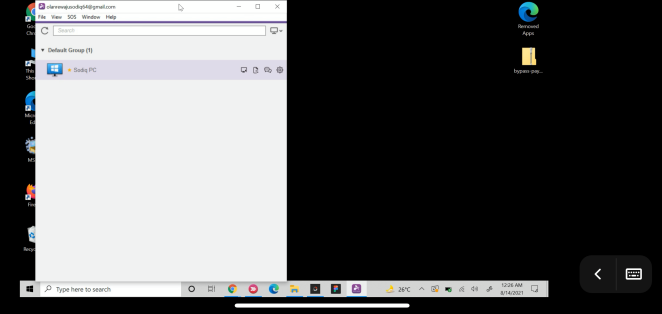
chociaż potrzebujesz subskrypcji (od $5 / miesiąc), aby zdalnie oglądać kamerę internetową za pomocą Splashtop, programiści oferują 7-dniowy bezpłatny okres próbny. Zainstaluj aplikację Splashtop Business na komputerze Mac lub komputerze z systemem Windows i smartfonie. Musisz również zainstalować Oprogramowanie pomocnicze aplikacji (np., Splashtop Streamer) na komputerze. Splashtop Streamer działa w tle i umożliwia zdalne przesyłanie strumieniowe obrazu z kamery internetowej bez uruchamiania aplikacji Splashtop Business.
Zainstaluj i skonfiguruj klientów Splashtop na swoich urządzeniach, Utwórz konto Splashtop i zaloguj się do aplikacji stacjonarnych i mobilnych za pomocą poświadczeń konta.
pamiętaj, że musisz uwierzytelnić swoje urządzenia przed użyciem aplikacji ze zdalnego wyświetlania kamery internetowej. Sprawdź swoją skrzynkę odbiorczą, otwórz e-mail uwierzytelniający z Splashtop i zweryfikuj swoje urządzenia.
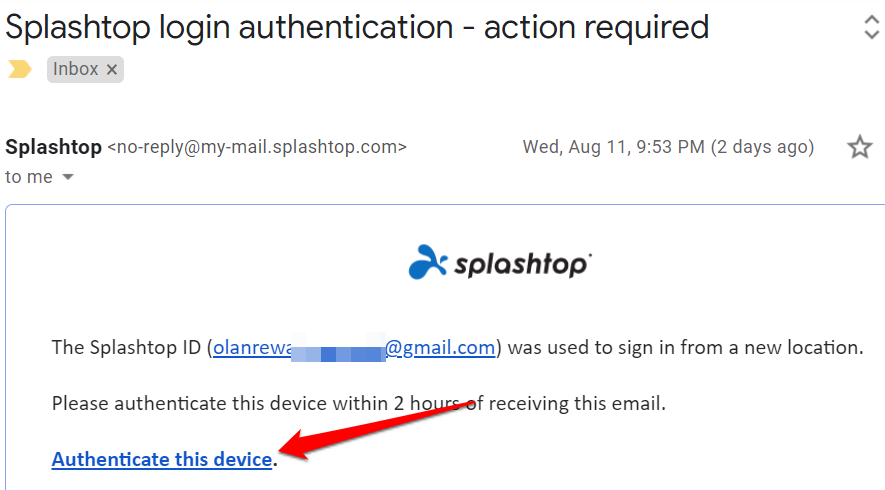
następnie podłącz urządzenia do Internetu, uruchom aplikację Splashtop Business na telefonie i wybierz komputer z listy dostępnych urządzeń. Poczekaj, aż aplikacja nawiąże połączenie z komputerem i uruchom aplikację Kamera/Kamera internetowa. Powinieneś zobaczyć obraz z kamery w telefonie. Dotknij ikony menu, aby zmienić orientację wideo, liczbę klatek na sekundę i dostosować inne ważne ustawienia.
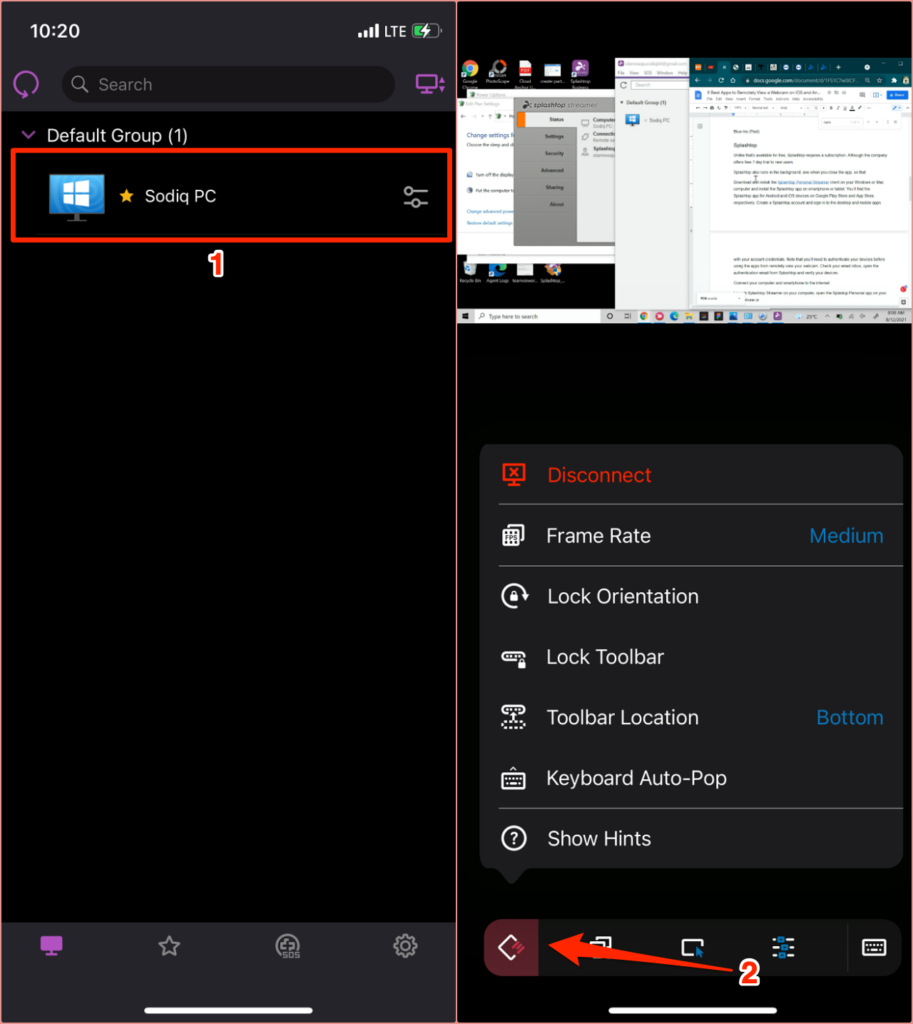
Splashtop ma również Klienta Chromebooka i rozszerzenie Chrome. Tak więc, jeśli masz stary Chromebook, zainstaluj aplikację Splashtop na urządzeniu i przekonwertuj ją na narzędzie do nadzoru na żywo.
TeamViewer (Android, iOS, Windows i macOS)
TeamViewer to jedna z najlepszych aplikacji, która umożliwia zdalny dostęp do komputera PC lub Mac ze smartfona. Aplikacja, która jest bezpłatna do użytku osobistego, wykorzystuje technologie oparte na chmurze, aby zapewnić udostępnianie ekranu, współpracę online i rozwiązania do zdalnego zarządzania.
zainstaluj bezpłatną / osobistą wersję na komputerze z systemem Windows lub Mac. Możesz również uruchomić TeamViewer bez instalowania go na swoim urządzeniu. Wybierz tę opcję instalacji, jeśli na komputerze jest mało miejsca lub jeśli zamierzasz korzystać z aplikacji tylko raz.
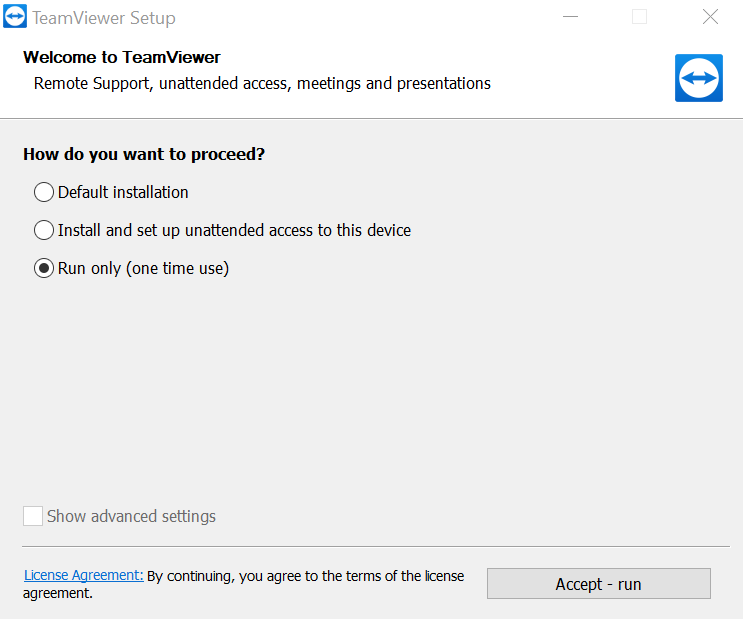
przejdź do sekcji „Zdalne sterowanie” aplikacji i zanotuj identyfikator połączenia (lub” Twój Identyfikator”) i hasło.
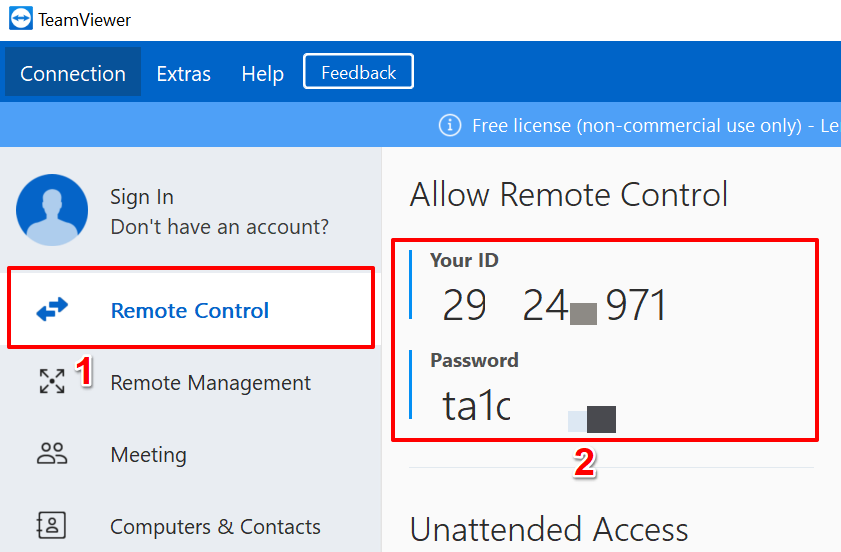
następnie pobierz aplikację TeamViewer na urządzenie z systemem iOS lub Android, przejdź do sekcji „Połącz”, wprowadź identyfikator połączenia w oknie dialogowym” Partner ID”, dotknij pilota i podaj hasło na następnej stronie.
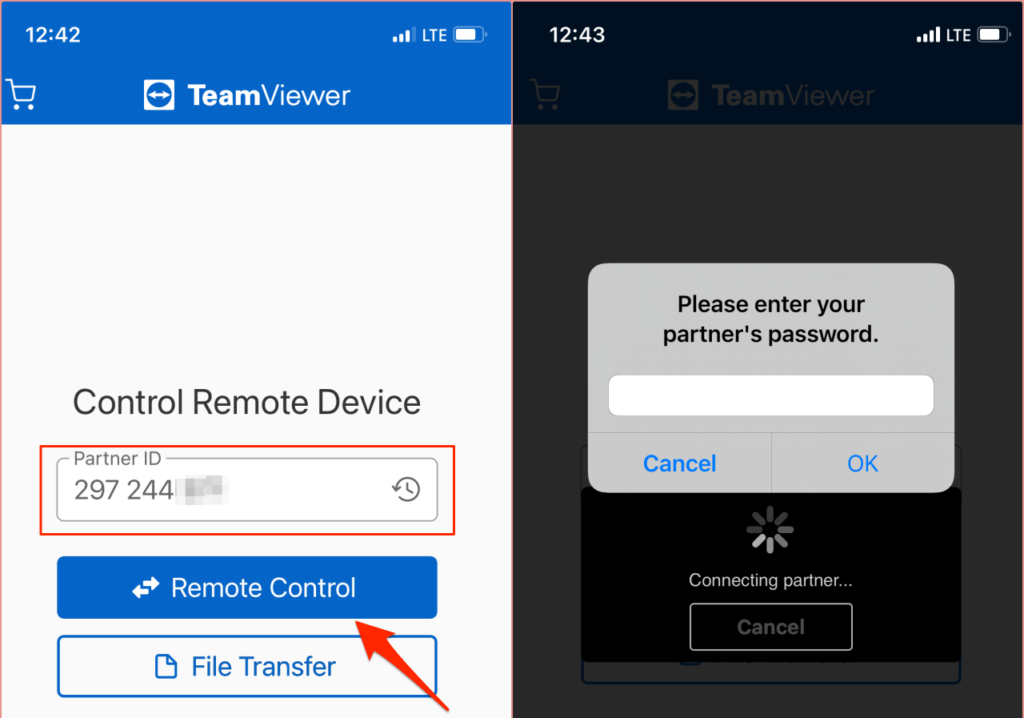
upewnij się, że oba urządzenia są połączone z Internetem, najlepiej w tej samej sieci. Aplikacja TeamViewer zainicjuje połączenie i wyświetli wyświetlacz komputera na smartfonie. Wybierz swój komputer na pulpicie nawigacyjnym aplikacji Teamviewer i wprowadź hasło partnera. Jeśli wszystko się sprawdzi, powinieneś zobaczyć obraz z kamery internetowej na wyświetlaczu telefonu lub tabletu.
zdalnie Przeglądaj kamerę internetową: ograniczenia
spróbuj skonfigurować system nadzoru bezpieczeństwa na większym ekranie. Ponieważ smartfony mają małe rozmiary wyświetlacza, jakość obrazu/wideo aplikacji (szczególnie wersji darmowych) jest rozmazana i pikselowana. Alfred Home Security app) często wymagają subskrypcji.
aplikacje do zdalnego zarządzania, jak wspomniano wcześniej, nie mają funkcji bezpieczeństwa, takich jak wykrywanie ruchu, Noktowizor itp. Ponadto nie można nagrywać klipów ani poprawiać jakości wideo podczas przesyłania strumieniowego kamery internetowej za pomocą aplikacji do zdalnego zarządzania. Niemniej jednak są kreatywną alternatywą dla samodzielnych aplikacji do kamer internetowych.
niezależnie od tego, jaką aplikację zdecydujesz się przyjąć, upewnij się, że przyznasz jej niezbędne uprawnienia wymagane do optymalnej wydajności. Należy również odwiedzić stronę internetową producenta, aby zapoznać się z zasadami użytkowania i instrukcjami.